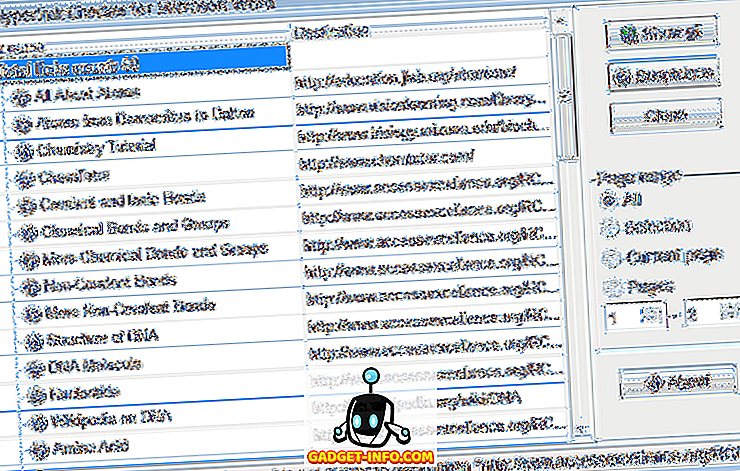Så nylig var jeg på en venns datamaskin som prøvde å feilsøke noe nettverksproblem, og da jeg gikk for å justere innstillingene på en av nettverkskortene, la jeg merke til noe interessant jeg ikke hadde sett før:

I tillegg til det vanlige WiFi-nettverket var det også en trådløs nettverksforbindelse 2 og adapternavnet var " Microsoft Virtual WiFi Miniport Adapter ". Jeg hadde aldri sett dette før, så det gjorde meg veldig nysgjerrig. Etter litt lesing lærte jeg at det er en ny funksjon i Windows 7, og det kan faktisk la deg gjøre ganske kule ting med ditt trådløse nettverkskort.
I denne artikkelen vil jeg forklare hva den virtuelle WiFi mini-portadapteren er, og hvordan du kan bruke den på din Windows 7-PC. Tilsynelatende er dette en funksjon som fortsatt er i beta, og derfor finner du ikke så mye offisiell dokumentasjon om hvordan du bruker den.
I utgangspunktet er Virtual WiFi en teknologi som virtualiserer nettverkskortet ditt på samme måte som VMWare virtualiserer hele operativsystemet. Når du er virtualisert, kan du i utgangspunktet konvertere en fysisk trådløs adapter til to virtuelle. Dette gjør at du kan koble et virtuelt nettverkskort til det vanlige trådløse nettverket og bruke den andre virtuelle adapteren til å koble til et annet nettverk, for eksempel et ad hoc-nettverk eller for å opprette et WiFi-hotspot og la andre koble til Windows 7-maskinen trådløst som de ville koble til et vanlig trådløst tilgangspunkt.
For å leke med å skape ditt eget trådløse tilgangspunkt, kan du gå om det på to måter: bruk kommandolinjen i Windows 7 eller last ned et tredjepartsprogram som gir et fint GUI-grensesnitt og noen ekstra funksjoner. Jeg skal vise deg hvordan du bruker begge. Hvis du er litt teknisk kunnskapsrik, foreslår jeg at du bruker kommandolinjen da tredjepartsprogrammet ikke er gratis.
Oppsett Trådløst tilgangspunkt ved hjelp av kommandolinje
Det første du kan gjøre er å dele Internett-tilkoblingen på hovednettverksadapteren din slik at når folk kobler seg til via det virtuelle nettverkskortet, kan de få tilgang til Internett via Windows 7-datamaskinen. Du kan gjøre dette ved å gå til Nettverks- og delingssenter og klikke på Endre adapterinnstillinger . Klikk på kategorien Deling og merk av i boksen som sier Tillat andre nettverksbrukere å koble til via denne datamaskinens Internett-tilkobling .

I rullegardinmenyen under Hjemmenettverksforbindelse, pass på at du velger navnet på den virtuelle WiFi mini-portadapteren. Det kan være noe som Wireless Network Connection 2 eller 3, etc. Nå for å konfigurere det trådløse tilgangspunktet på det virtuelle nettverkskortet, åpne kommandoprompten (Start, skriv cmd ) og skriv inn følgende kommando:
netsh wlan sett hostednetwork modus = tillat ssid = VirtualNetworkName key = Passord
I linjen ovenfor må du endre VirtualNetworkName til ønsket navn på ditt trådløse nettverk og endre passord til hvilket passord du vil ha på nettverket. Merk at alle virtuelle trådløse tilgangspunkter må bruke WPA2-PSK (AES) -kryptering uansett hva. Når det er satt opp, kan du aktivere det ved å skrive inn følgende linje:
netsh wlan start hostednetwork
Hvis du vil se detaljer om det verste nettverket, for eksempel hvor mange kunder som er koblet til, skriver du inn følgende kommando:
netsh wlan show hostednetwork
Og det handler om det! Andre brukere bør nå kunne se det nylig opprettede trådløse tilgangspunktet i listen over trådløse nettverk. De skal også kunne koble til og koble til Internett.
Hvis det var altfor mye arbeid for deg, så kan du bruke en tredjepartsprogram.
Oppsett Trådløst tilgangspunkt ved hjelp av Connectify
Hvis du reiser mye eller ender opp et sted hvor du må koble en Ethernet-kabel til datamaskinen din for å koble til Internett, og du ikke har lyst til å lure deg rundt med ledeteksten, kan du alltid sjekke ut et program som heter Connectify for å gjøre arbeidet for deg.
//www.connectify.me/
Denne lille appen har en gratis og en Pro-versjon. Hvis du bare vil dele en Internett-tilkobling på Windows 7, så er den gratis versjonen perfekt. Pro-versjonen har en rekke andre funksjoner, noe som kan være nyttig avhengig av dine behov, ellers foreslår jeg ikke å kjøpe pro.

Når du er installert, heter du bare nettverket ditt, skriver inn et passord, og velger Internett-tilkoblingen for å dele. Høres ut som det vi gjorde over rett? Connectify gir bare et fint grensesnitt for å gjøre det samme.

Så nå vet du hva den virtuelle WiFi-miniportadapteren er, og forhåpentligvis finner du det nyttig! Hvis ikke, kan du alltid deaktivere den ved å gå til Kontrollpanel, Enhetsbehandling og deaktivere den under Network Controllers. Nyt!